Bugün size iOS'ta iPhone tethering'i nasıl etkinleştireceğinizi göstereceğim. İTunes'u kullanarak bir USB kablosu üzerinden bir iPhone'u bir wifi adaptörü olarak kullanacağız. Bu yöntem, başka bir kablosuz bağdaştırıcıya sahip olmayan bir masaüstü veya Windows dizüstü bilgisayara bağlanmak için uygundur.
Bilgisayar için modem olarak iPhone Windows 7, 8, 10
Bir iPhone'u modem olarak kullanmanın ne zaman işe yarayacağını düşünelim.
- Dizüstü bilgisayarın ana wifi modülünün arızalanması veya bilgisayarda bir adaptörün olmaması durumunda
- Çalışmanız gerekiyorsa ve İnternet elinizin altında değilse, ancak telefonunuz her zaman cebinizde.
- Veya genellikle SIM kart desteği olmadan tasarruftan çıkardığımız bir tablet üzerindeyken, çevrimiçi olmanız gerekir, ancak bulunduğunuz yerde ücretsiz wifi yoktur
- Son olarak, ikinci bir akıllı telefonunuz olduğunda, ancak içine takılı SIM karttaki tarife planına çok fazla trafik dahil edilmediğinde.
İOS'ta bir USB modem olarak, kesinlikle herhangi bir iPhone'u etkinleştirebilirsiniz - 5S, 6, 6S, 7, 10, XS, XR vb. Talimat tüm modeller için evrenseldir
İOS'ta iPhone'da tethering nasıl etkinleştirilir?
Genel olarak, tahmin edebileceğiniz gibi, iPhone'u modem olarak kullanmak bazen son derece gereklidir. Bu modu iOS'ta etkinleştirmek için, iPhone'un bir dizüstü bilgisayara veya başka bir cihaza nasıl bağlanacağına bağlı olan üç yol vardır:
- WiFi ile
- USB kablosuyla
- Bluetooth
İnternetin bir iPhone'dan wifi aracılığıyla dağıtımını organize etme hakkında zaten yazdığım için bu modların son ikisine daha yakından bakacağız.
Bir iPhone'u iTunes üzerinden USB modem olarak bilgisayara nasıl bağlarım?
Bilgisayarınızı internete bağlamak için iPhone'unuzu bir USB kablosu aracılığıyla bir wifi adaptörü olarak yapılandırabilirsiniz. Ancak bunun için ön koşul, yüklü iTunes programıdır. Modem modunu etkinleştirmek için iPhone'u bilgisayarınızın veya dizüstü bilgisayarınızın USB bağlantı noktasına bağlamanız yeterlidir. Üretici, elbette, orijinal kabloyu kullanmanızı önerir, çünkü aksi halde bağlantı kurulamayabilir, ancak her şey benim için Çinlilerle Ashan'dan 100 ruble için çalıştı.

Bunu ilk kez yapıyorsanız, ekran size bu bilgisayara güvenip güvenmeyeceğinizi soracaktır - kabul ediyoruz

Bundan sonra, iPhone üzerinden İnternet çalışmalıdır - bundan emin olmak için Windows'ta "Ağ ve Paylaşım Merkezi" ne gidin

Ve sonra "Adaptör parametrelerini değiştir" linkine tıklıyoruz - bağlantılar listesinde Apple üzerinden ağı göreceğiz.
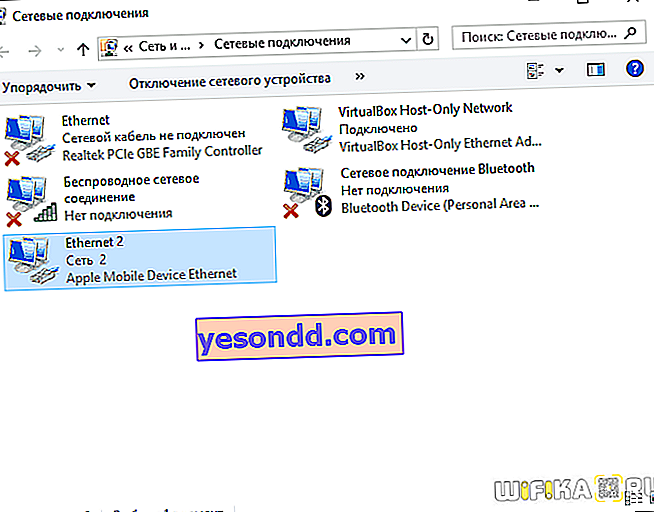
Windows bilgisayar için Bluetooth üzerinden bir wifi adaptörü olarak iPhone
İnternetin bir Bluetooth bağlantısı kullanılarak iPhone'dan dizüstü bilgisayara veya bilgisayara dağıtıldığı yöntem en karmaşık olanıdır. Ve kimsenin onu kullanıp kullanmayacağını bilmiyorum. Değil tüm dizüstü bilgisayarlar, mavi diş desteğine sahip olmadığı için değil, ama korkarım ki wifi ve bluetooth aynı anda etkinleştirilmiş bir iPhone bir saatten daha az yaşayacak
Peki, tamam, böyle bir işlev olduğu için gösterilmesi gerekiyor.
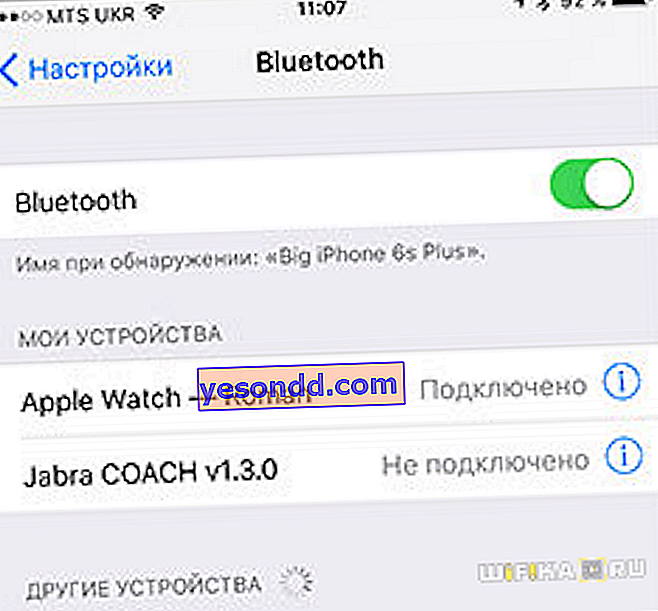
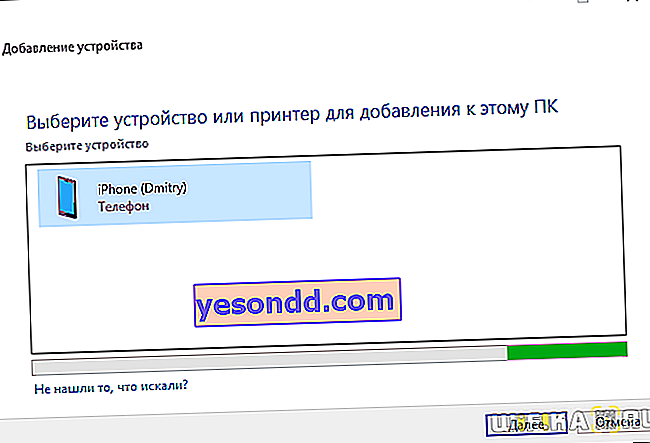
Windows 10'da, Bluetooth'u açmanız yeterlidir ve modem araması otomatik olarak başlayacaktır.
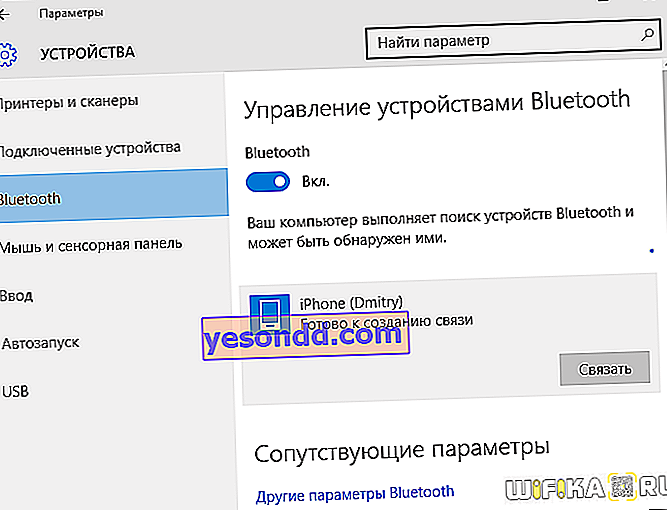
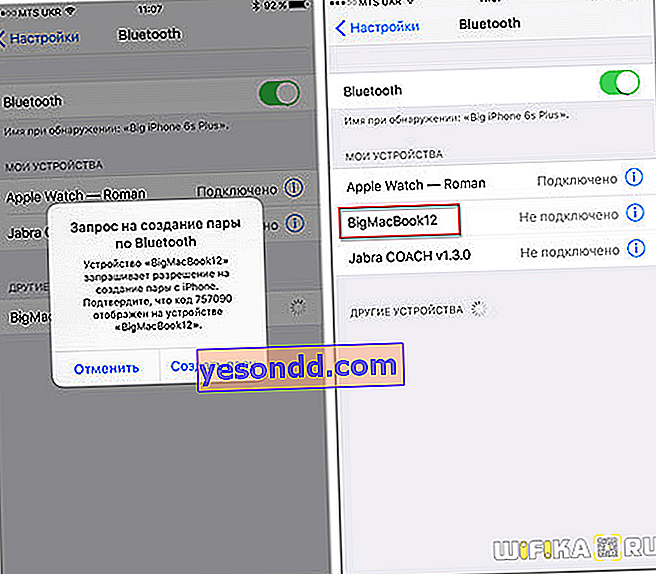
Artık modemin bağlı olup olmadığı Windows'a da bakabilirsiniz - bu bilgi "Bluetooth ağ cihazlarını görüntüle" bölümündedir
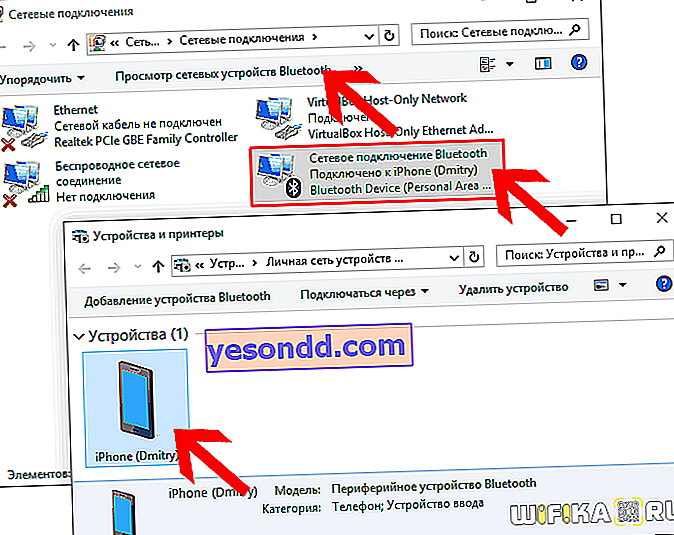
İPhone'da tethering modunu nasıl açabileceğinizin iki yolunu analiz ettik - herhangi birini seçin ve kullanın!
